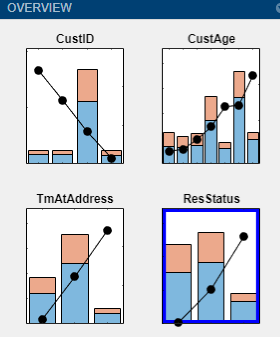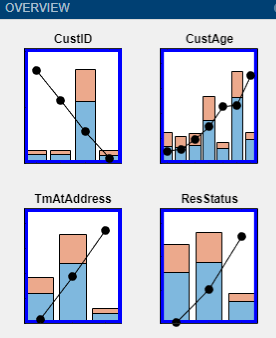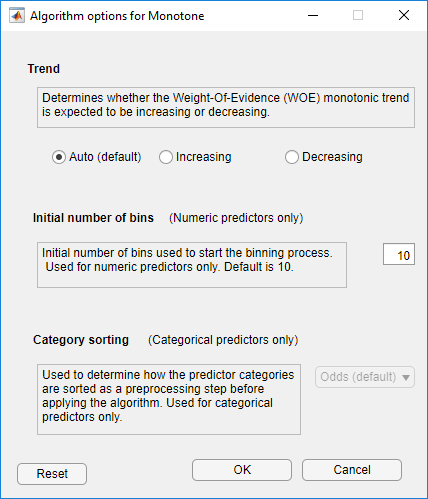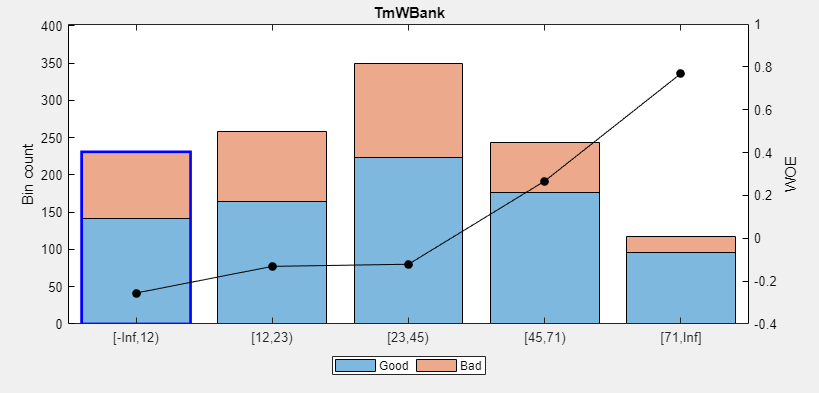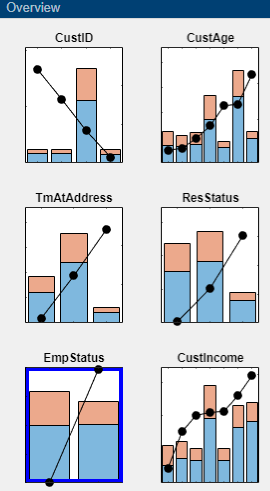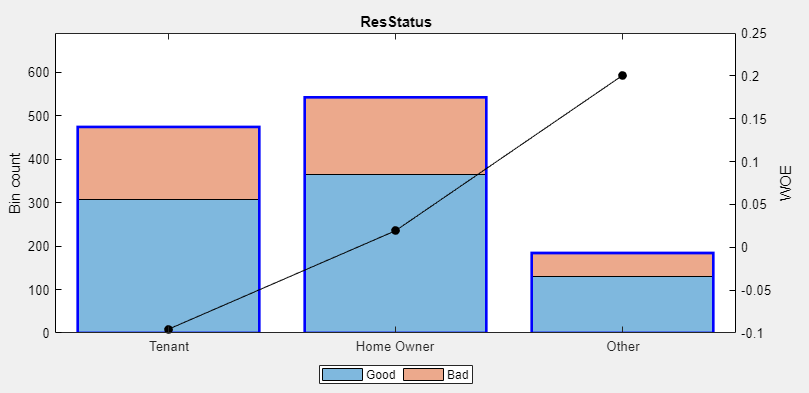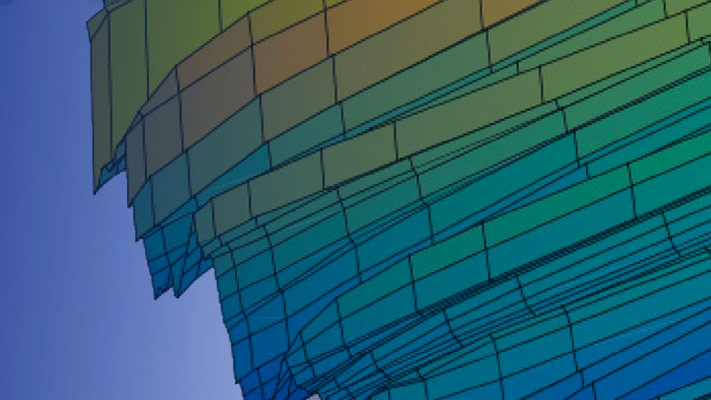常见的垃圾箱资源管理器任务
这奔波探险家应用程序万博1manbetx支持以下任务:
导入数据
奔波探险家使您可以通过直接从存储在MATLAB中的数据开始导入数据®表或加载现有CreditsCorecard.目的。
清除数据开始
要直接从数据开始:
将信用记分卡数据放在Matlab工作区中。数据必须位于Matlab表中,其中每列数据列可以是以下任何一个数据类型:
数字
逻辑
字符向量的单元格阵列
字符阵列
分类
此外,该表必须包含一个二进制响应变量。
开放奔波探险家来自Matlab Toolstrip:在应用程序标签,下面计算融资,单击“应用”图标。
点击导入数据并从步骤1导入数据窗口的窗格。
从第2步窗格,设置变量类型对于每个预测器,根据需要。如果输入MATLAB表包含列
重量,从第2步窗格,使用变量类型列,单击下拉以选择重量.如果数据包含缺失值,则来自第2步窗格,套本丢失的数据:来是的.有关处理缺失数据的更多信息,请参见信用记分卡与缺失值建模.从第3步窗格,选择初始装箱算法并单击导入数据.每个预测器的箱子都被绘制并显示出来。通过单击单独的预测仪绘图概述窗格,在主窗格中显示该预测仪绘图的详细信息,其中包含其他信息本信息和预测者信息窗格。
从现有的开始CreditsCorecard.目的
开始使用现有CreditsCorecard.目的:
放置
CreditsCorecard.您的Matlab工作区中的对象。创造CreditsCorecard.通过使用的对象CreditsCorecard.或点击出口在里面奔波探险家出口和保存CreditsCorecard.对象的MATLAB工作空间。从Matlab ToolStrip打开Binning Explorer:在应用程序标签,下面计算融资,单击“应用”图标。
点击导入数据从步骤1导入数据窗口的窗格,选择
CreditsCorecard.目的。从第3步窗格,选择一个分键算法。使用现有时
CreditsCorecard.对象,建议选择没有binning.选择。要显示预测器图,请单击导入数据.每个预测器的箱子都被绘制并显示出来。通过单击单独的预测仪绘图概述窗格中,预测仪绘图显示在主窗格和相关信息中显示本信息和预测者信息窗格。
从...开始MATLAB使用数据或现有的命令行CreditsCorecard.目的
开始奔波探险家来自MATLAB命令行:
放置信用记分卡数据或现有
CreditsCorecard.您的Matlab工作区中的对象。在MATLAB命令提示符:
输入
BinningExplorer(数据)或者BinningExplorer(数据,姓名,价值)打开一张桌子奔波探险家应用程序通过指定表(数据)作为输入。输入
Binningexplorer(SC)打开现有CreditsCorecard.对象在奔波探险家通过指定aCreditsCorecard.对象(sc)作为输入。
每个预测器的箱子都被绘制并显示出来。通过单击单独的预测仪绘图概述窗格,主窗格中的预测仪绘图显示的详细信息和相关详细信息显示本信息和预测者信息窗格。
更改预测器类型
导入数据或aCreditsCorecard.对象进奔波探险家,您可以更改预测器类型。
单击任何预测仪绘图。所选预测器的名称显示在奔波探险家将来发布下选定的预测指标.
在这一点奔波探险家ToolStrip,所选预测器显示的预测器类型预测器类型.
改变预测器类型,下预测器类型选择:
数字那分类,或序单.预测仪绘图已更新和细节本信息和预测者信息窗格也更新。
改变一个或多个预测因子的分组算法
导入数据或aCreditsCorecard.对象进奔波探险家,您可以更改单个预测器的分组算法或多个预测器。
单击任何预测仪绘图概述窗格。所选的预测器绘图显示在主窗格中。
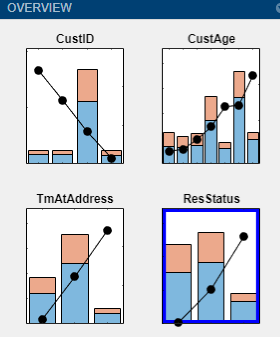
小费
选择预测仪绘图时,上面会出现状态消息本信息这显示了该预测器的最后一个分组信息。使用此信息以确定最近应用于单个预测仪绘图的融合算法。
在这一点奔波探险家ToolStrip,单击以选择单调那分裂那合并那相等的频率,或平等宽度.通过改变算法更新预测图。细节本信息和预测者信息窗格也更新。
要更改多个预测器的分组算法,通过使用多个以上的预测曲线图Ctrl+点击或转移+单击以使用蓝色轮廓突出显示每个预测仪。
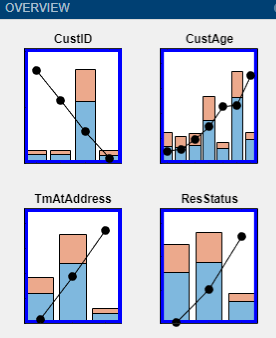
单击选择单调那分裂那合并那相等的频率,或平等宽度.所有选定的预测仪表都会更新算法的变化。
改变融合算法的算法选项
导入数据或aCreditsCorecard.对象进奔波探险家,您可以更改单个预测器或多个预测器的分组算法选项。
单击任何预测仪绘图概述窗格。预测器绘图以蓝色轮廓显示,并在主窗格中显示。
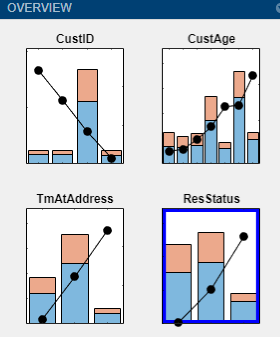
小费
当您选择具有蓝色轮廓的预测仪绘图时,上面会出现状态消息本信息这显示了该预测器的最后一个分组信息。使用此信息以确定最近应用于单个预测仪绘图的融合算法。
在这一点奔波探险家ToolStrip,点击选项打开一个选项列表单调那分裂那合并那相等的频率, 和平等宽度算法。单击选项以打开关联的算法选项对话框。例如,点击单调的选择打开算法选项对话框的单调.
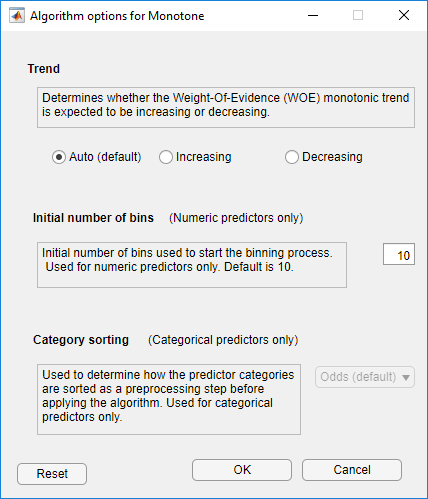
在相关的算法选项对话框中:
单调
为了趋势,选择以下选项之一:
自动(默认)—自动判断悲哀趋势是增加还是减少。
越来越多-寻找上升的悲哀趋势。
减少-寻找下降的悲哀趋势。
的价值趋势不一定反映出由此产生的WOE曲线。这趋势Option告诉算法寻找增加或减少的趋势,但结果可能不会显示所需的趋势。例如,当数据实际有增加的WOE趋势时,算法无法找到下降的趋势。有关的更多信息趋势选项,参见单调.
为了初始的垃圾箱数量,输入盒子的初始数量(默认为
10.)。初始箱数必须是整数>2.仅用于数字预测器。为了类别排序,仅用于分类预测符,请选择以下之一:
赔率(默认)- 根据赔率的增加,定义为给定类别的“良好”到“坏”观察的比率,按顺序排序。
货物- 这些类别按越来越多的“好”的价值顺序排序。
坏人- 这些类别按照“糟糕”值的增加顺序排序。
总计- 这些类别按照观察总数的增加的顺序排序(“好”加“坏”)。
没有任何—不进行排序。在应用该算法之前,保持现有的分类顺序不变。
有关更多信息,请参阅排序类别
分裂
为了措施,选择以下选项之一:基尼(默认),Chi2.那infovale.,或熵.
为了宽容,指定一个容差值,超过这个容差值,信息值中的增益才能被接受。默认值是
1的军医.为了意义,只为Chi2.测量,为Chi-Square统计指定显着性级别阈值,上述拆分发生了拆分。值在间隔内
[0,1].默认为0.9(90%的重要性水平)。为了本分布,指定值
Minbad.- 指定最小数量N(N> =
0.)每箱的坏人。默认值是1,避免纯粹的垃圾箱。maxbad.-最大数量N(N> =
0.)每箱的坏人。默认值是INF..Mingood- 指定最小数量N(N> =
0.)每箱的货物。默认值是1,避免纯粹的垃圾箱。maxgood-最大数量N(N> =
0.)每箱的货物。默认值是INF..Mincount.- 指定最小数量N(N> =
0.)每个垃圾箱的观察。默认值是1,避免空垃圾箱。maxcount.-最大数量N(N> =
0.)每个垃圾箱的观察。默认值是INF..MaxNumBins-最大数量N(N> =
2)拆分产生的垃圾箱。默认值是5..
为了初始数字垃圾箱,指定确定数字的整数(N> 0)箱子,即预测器最初在分裂之前填充到进入。仅适用于数字预测器。默认为
50.为了类别排序仅用于分类预测器,选择一个值:
货物- 这些类别按越来越多的“好”的价值顺序排序。
坏人- 这些类别按照“糟糕”值的增加顺序排序。
赔率- (默认)根据赔率的增加的顺序排序类别,定义为给定类别的“良好”到“坏”观察的比率。
总计- 这些类别按照观察总数的增加的顺序排序(“好”加“坏”)。
没有任何—不进行排序。在应用该算法之前,保持现有的分类顺序不变。(分类的现有顺序可以在分类分组可选输出中看到
宾FO.。)
有关更多信息,请参阅排序类别
合并
为了措施,选择以下选项之一:Chi2.(默认),基尼那infovale.,或熵.
为了宽容,指定信息值和熵统计值合并的最小阈值。有效值在时间间隔内
(0.1).默认为1 e - 3.为了意义,指定Chi-Square统计的重要性级别阈值,下面是合并发生的合并。值在间隔内
[0,1].默认为0.9(90%的重要性水平)。为了本分布,指定以下内容:
MinNumBins- 指定最小数量N(N> =
2)由合并而导致的垃圾箱。默认值是2.MaxNumBins-最大数量N(N> =
2)由合并而导致的垃圾箱。默认值是5..
为了初始的垃圾箱数量,指定确定数字的整数(N> 0)箱子,即预测器最初在合并之前将其纳入。仅适用于数字预测器。默认为
50.为了类别排序,仅用于分类预测。选择一个值:
货物- 这些类别按越来越多的“好”的价值顺序排序。
坏人- 这些类别按照“糟糕”值的增加顺序排序。
赔率- (默认)根据赔率的增加的顺序排序类别,定义为给定类别的“良好”到“坏”观察的比率。
总计- 这些类别按照观察总数的增加的顺序排序(“好”加“坏”)。
没有任何—不进行排序。在应用该算法之前,保持现有的分类顺序不变。(分类的现有顺序可以在分类分组可选输出中看到
宾FO.。)
有关更多信息,请参阅排序类别
相等的频率
为了垃圾箱数量,输入箱数。默认值是
5.,垃圾箱的数量必须是正数。为了类别排序,选择以下选项之一:
赔率(默认)- 根据赔率的增加,定义为给定类别的“良好”到“坏”观察的比率,按顺序排序。
货物- 这些类别按越来越多的“好”的价值顺序排序。
坏人- 这些类别按照“糟糕”值的增加顺序排序。
总计- 这些类别按照观察总数的增加的顺序排序(“好”加“坏”)。
没有任何—不进行排序。在应用该算法之前,保持现有的分类顺序不变。
笔记
您可以使用类别排序只使用分类预测器。
平等宽度
为了垃圾箱数量,输入箱数。默认值是
5.箱数量必须是正数。为了类别排序,选择以下选项之一:
赔率(默认)- 根据赔率的增加,定义为给定类别的“良好”到“坏”观察的比率,按顺序排序。
货物- 这些类别按越来越多的“好”的价值顺序排序。
坏人- 这些类别按照“糟糕”值的增加顺序排序。
总计- 这些类别按照观察总数的增加的顺序排序(“好”加“坏”)。
没有任何—不进行排序。在应用该算法之前,保持现有的分类顺序不变。
笔记
您可以使用类别排序只使用分类预测器。
点击好的.使用算法选项的变化更新所选预测仪图。细节本信息和预测者信息窗格也更新。此外,更新的算法选项适用于该算法的任何后续应用于其他预测因素,如所述改变一个或多个预测因子的分组算法.
若要更改多个预测器的装箱算法选项,请使用Ctrl+点击或转移+单击以使用蓝色轮廓突出显示每个预测仪。
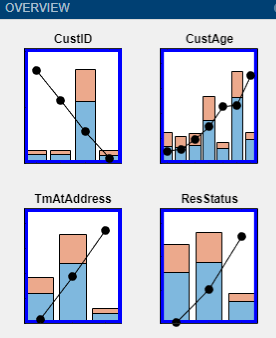
在这一点奔波探险家ToolStrip,点击选项打开一个选项列表单调那分裂那合并那相等的频率, 和平等宽度算法。单击选项以打开关联的算法选项对话框。从相应的算法选项对话框中进行选择,然后单击好的.为算法的变化更新所选的预测仪图。
用于数字预测器的分割箱
导入数据或aCreditsCorecard.对象进奔波探险家,您可以为数字预测器拆分箱。
单击中的任何数字预测仪绘图概述窗格。预测块在主窗格中显示。
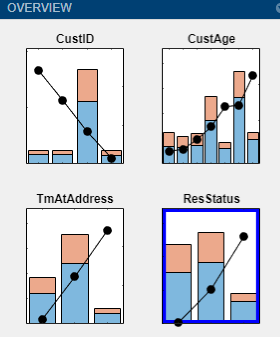
在这一点奔波探险家Toolstrip,这分裂按钮已启用。从主窗格中,单击垃圾箱以应用分裂手术。取消选择垃圾箱,使用Ctrl+单击。
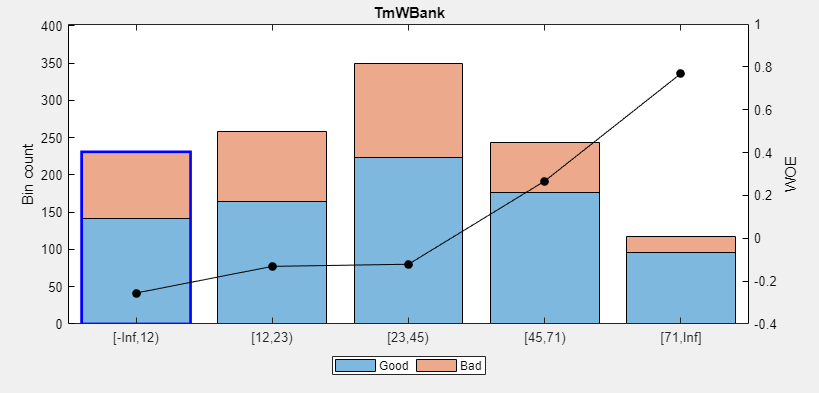
在这一点奔波探险家Toolstrip,这边缘文本框显示所选BIN边缘的值。点击分裂打开“分裂”对话框。

使用垃圾箱数量控件将选定的容器拆分为多个容器。点击好的完成分割操作。
使用新的箱信息更新所选数字预测器的曲线。细节本信息和预测者信息窗格也更新。
分割箱为分类预测器
导入数据或aCreditsCorecard.对象进奔波探险家,您可以为分类预测器拆分箱。
中的任意类别预测器图概述窗格。预测块在主窗格中显示。
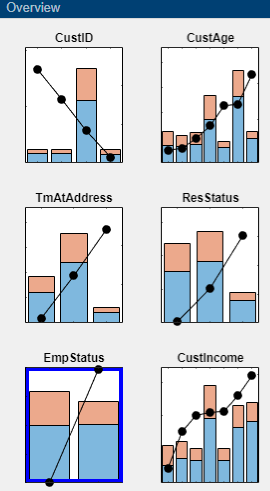
从主窗格中,单击一个垃圾箱以启用分裂那个垃圾箱的按钮。取消选择垃圾箱,使用Ctrl+单击。

在这一点奔波探险家ToolStrip,点击分裂打开所选bin的Split对话框。
笔记
这分裂当所选的垃圾箱有多个唯一类别时,启用按钮。

使用垃圾箱数量控件将选定的容器拆分为多个容器。
在“拆分”对话框中使用箭头控件控制您将所选垃圾箱拆分为每个垃圾箱的内容。
点击好的完成分割操作。
所选分类预测器的图被更新为新的箱子信息。细节本信息和预测者信息窗格也更新。
手动装箱合并箱子的数字或分类预测器
导入数据或aCreditsCorecard.对象进奔波探险家,您可以为预测器分割或合并箱子。
单击任何预测仪绘图概述窗格。所选的预测器绘图显示在主窗格中。
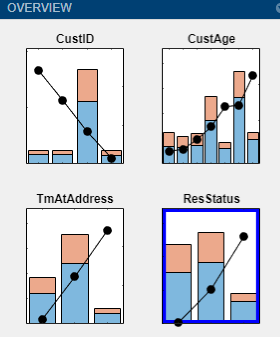
从主窗格,要合并垃圾箱,请通过使用选择两个或多个垃圾箱Ctrl+点击或转移+单击到多个选择垃圾箱以显示使用蓝色轮廓。要更改宾馆选择,请使用Ctrl+点击取消选择垃圾箱。
笔记
这合并按钮仅在选择一个以上的箱子时才活动。数字或序数预测器只能合并相邻的箱子。非相邻的箱子可以合并为分类预测器。
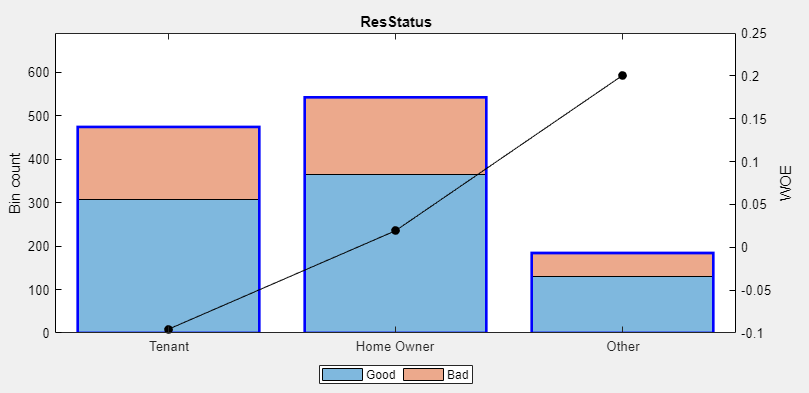
点击合并完成合并操作。使用新的箱信息更新所选预测器的图。细节本信息和预测者信息窗格也更新。
更改单个预测器的仓库边界
导入数据或aCreditsCorecard.对象进奔波探险家,您可以更改单个预测器的BIN边界。
单击中的任何数字预测仪绘图概述窗格。所选预测器图显示蓝色轮廓,预测器图显示在主窗格中。
从主窗格中,单击以选择要更改仓库尺寸的特定仓库。选中的箱子显示蓝色轮廓。

在这一点奔波探险家Toolstrip,这边缘文本框显示所选BIN边缘的值。

编辑值边缘文本框,以更改选定的容器的尺寸。
单击主窗格以完成操作。预测器的图被更新的箱子的维数信息更新。细节本信息和预测者信息窗格也更新。
更改多个预测器的箱边界
导入数据或aCreditsCorecard.对象进奔波探险家,您可以更改应用于一个或多个预测器的算法,您还可以重新定义箱数。
从概述窗格,单击任何预测仪。预测器绘图以蓝色轮廓显示。
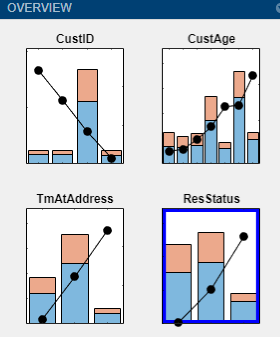
或者,通过使用选择两个或多个预测器Ctrl+点击或转移+点击多选预测器显示蓝色轮廓。
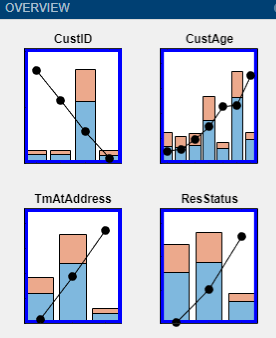
在这一点奔波探险家ToolStrip,点击选项打开一个选项列表单调那分裂那合并那相等的频率, 和平等宽度算法。单击选项以打开关联的算法选项对话框。从相应的算法选项对话框中进行选择,然后单击好的.为算法的变化更新所选的预测仪,而所选预测器的曲线将用新的垃圾箱信息更新。细节本信息和预测者信息窗格也更新。
设置显示选项
奔波探险家是否有显示预测器图和图选项以及显示在其中的相关表的选项本信息.
情节选项
从奔波探险家工具系列项目情节选项,选择以下任一预测绘图选项:
没有标签(默认)
垃圾箱数量
%箱级别
%数据级别
%总菌数
所选标签应用于所有预测仪图。
表选项
您可以为显示的预测信息设置表显示选项本信息.
从奔波探险家工具系列项目表列,选择以下任何一项:
赔率
w
infovale.
熵
基尼
Chi2.
成员(选项已为分类预测器启用)
选择后,将这些选项应用于所有预测器,以供显示的信息本信息.
出口并保存搭档
奔波探险家使您可以导出和保存您的信用记号卡牌分数定义CreditsCorecard.目的。
排除宾馆故障
此主题显示使用时的一些结果奔波探险家使用Credit记分卡需要故障排除。有关创建和开发信用记分卡的整体过程的详细信息,请参阅Binning Explorer概述和bining Explorer案例研究示例.
转换为分类预测器的数字预测器不正确显示分割数据
当您将数百个值(例如,连续数据)转换为分类数据时转换数字预测器时,结果数据具有数百类。以下示例说明了此方案。
加载CreditCardData.
打开奔波探险家选择数值预测器余余来自概述窗格。从Binning Explorer ToolStrip,将预测器类型更改为分类.
从奔波探险家将来发布并单击分裂.拆分对话框显示如下:

预测器有太多类别要正确显示。
解决方案:如果您有一个具有大量类别的分类预测器,请使用算法选项更改该预测器的分组算法相等的频率,垃圾箱数量调成100.(或另一个较小的值)。然后拆分对话框正确显示。

预测绘图显示扭曲
使用时奔波探险家如果您导入以前没有被装箱的数据并选择没有binning.从“导入数据”窗口中,生成的绘图可能会失真。例如,如果将以下数据设置为MATLAB工作区并使用奔波探险家使用。导入数据没有binning.,以下绘图显示tmataddress.预测指标。
加载CreditCardData.
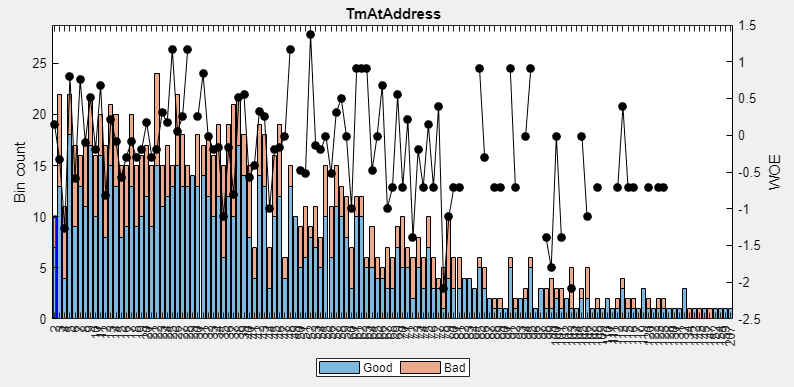
解决方案:当您导入之前尚未收集的数据,选择单调从“导入数据”窗口。控件的下图显示tmataddress.预测指标。